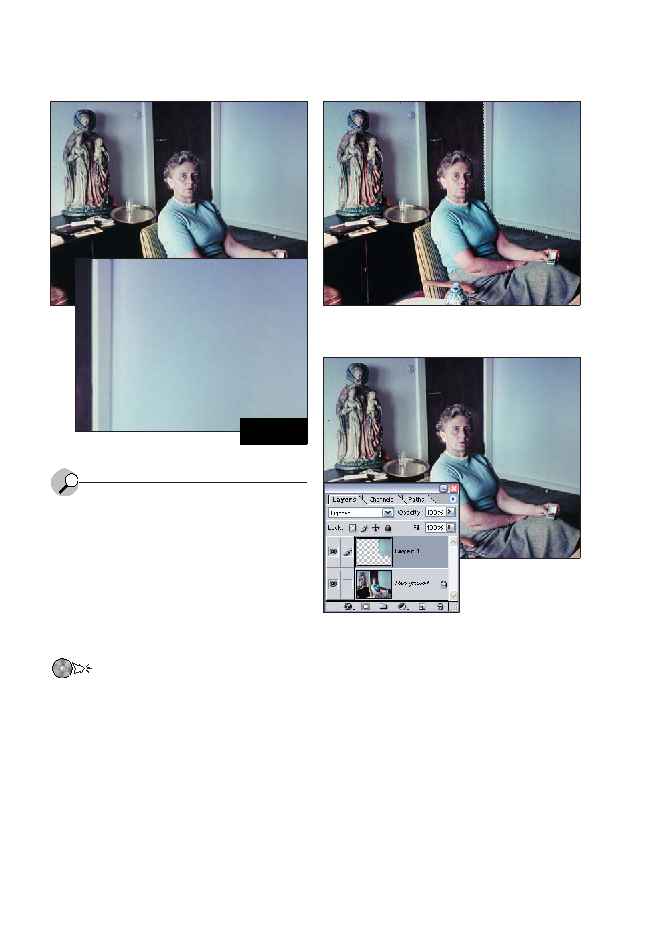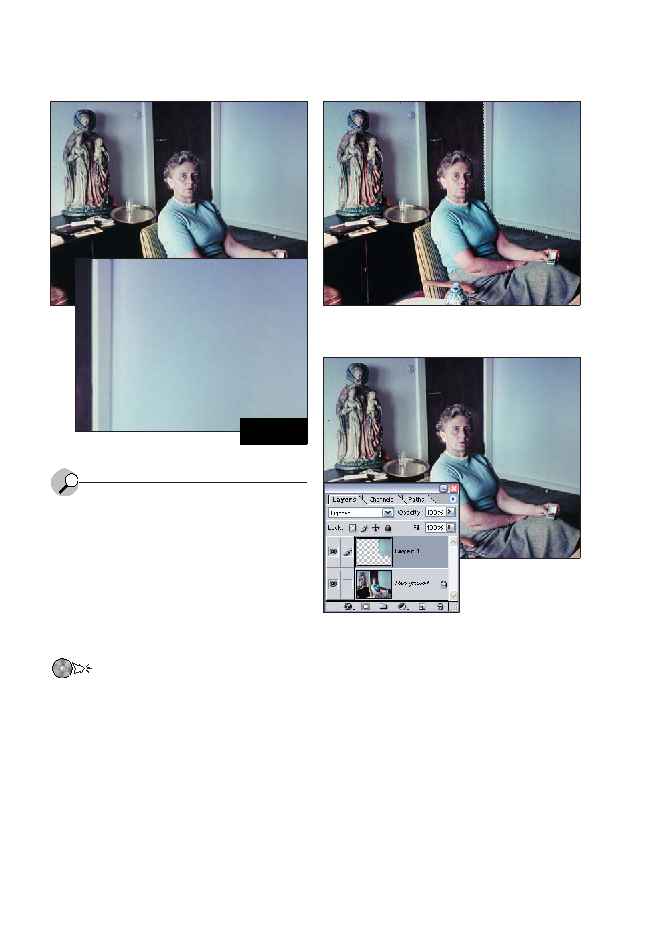Совет
Чтобы как можно быстрее выполнить ра
боту по удалению пылинок, обратите внимание
на такие инструменты, как Clone Stamp или
Healing Brush. Основная идея состоит в том, что
бы уделить внимание наиболее важным частям
изображения, а уже затем применять быстрые
методы для очистки от царапин и пыли менее
важных областей изображения (в данном слу
чае это стены); благодаря этому вы сэкономите
немало времени, которое сможете потратить на
обработку лица и одежды женщины.
ch5_erica.jpg
1. Выберите инструмент Lasso и укажите
для параметра Feather (Растушевка)
значение 1–3 пикселя. Необходимое
значение этого параметра зависит от то
го, с каким изображением вы работаете:
чем больше размер файла, тем большее
значение следует использовать.
2. Создайте очень грубую, неровную вы
деленную область вокруг “запылен
ных” частей изображения, как показано
на рис. 5.3. Наши глаза намного лучше
замечают прямые линии, поэтому не
ровные края лучше подходят для вос
становления.
3. Перенесите выделенную область на но
вый слой, воспользовавшись командой
Layer New Layer via Copy или комби
нацией клавиш <Ctrl+J> (< +J>).
4. Нажмите клавишу <V>, чтобы выбрать
инструмент Move, после чего восполь
зуйтесь клавишами со стрелками для
183
Глава 5. Удаление пыли, влаги и фактуры
Рис. 5.2. Конечное изображение
ПОСЛЕ
Рис. 5.3. Неровная выделенная область помогает
скрыть многие дефекты стены
Рис. 5.4. После смещения слоя выберите для него
режим наложения
Lighten
Используются технологии
uCoz